下面我们来看一下如何按姓名批量生成文件夹吧
工具/原料
华为matebook14
Windows10
WPS
方法/步骤
1
首先打开excel表,选择所有的姓名并复制,同时选择一个空白单元格,鼠标右击选择【选择性粘贴】→【粘贴内容转置】
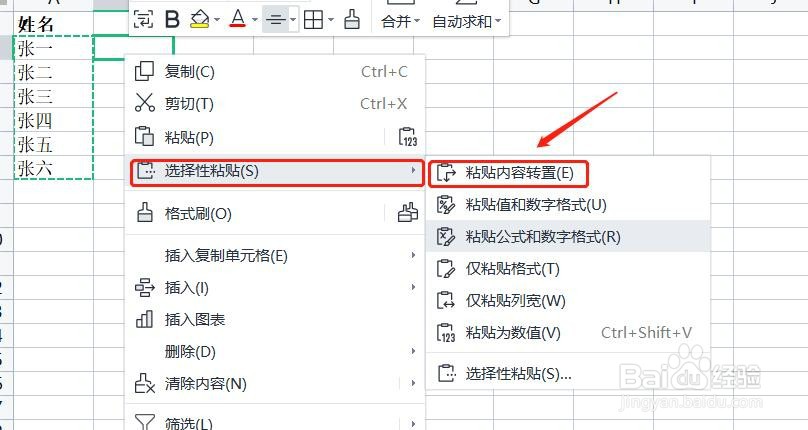
2
如图,并复制姓名
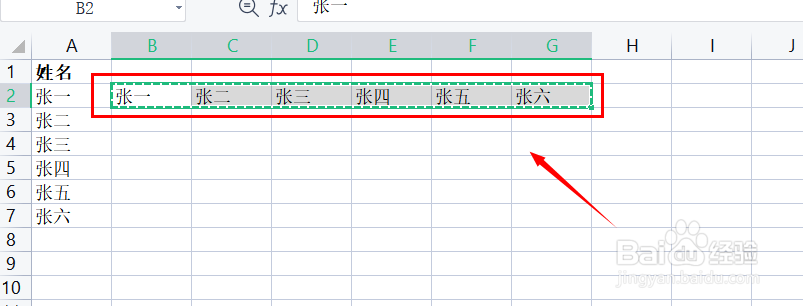
3
到指定的文件目录下,新建一个文本文件,输入“md 张一 张二 张三 张四 张五 张六”

4
点击【文件】→【另存为】
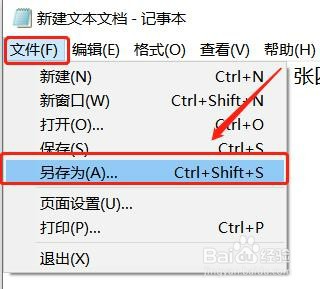
5
将文件名后缀修改为“.bat”,“编码”选择“ANSI”,点击【保存】
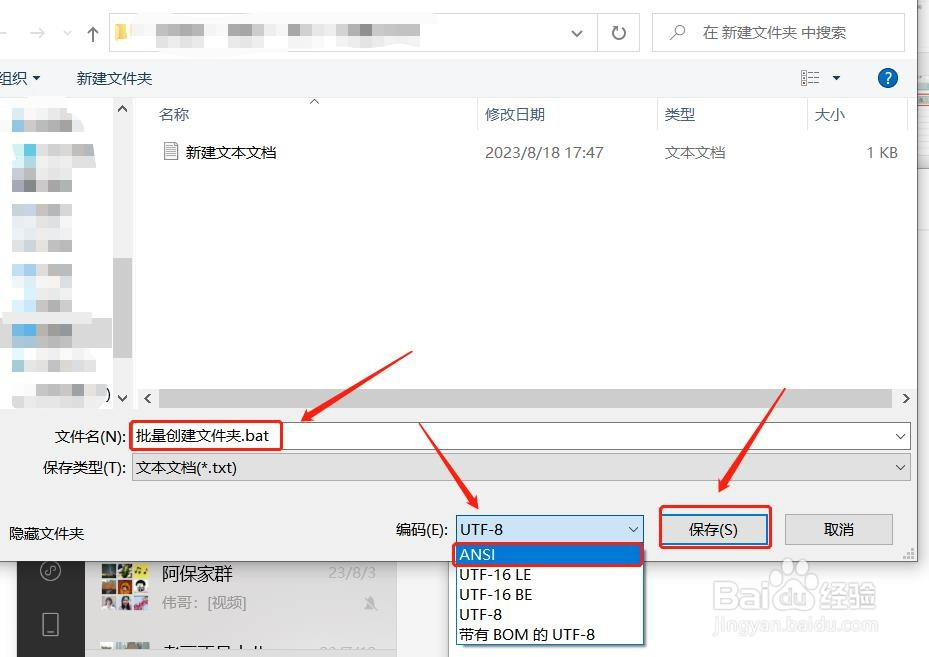
6
双击刚才保存的文件
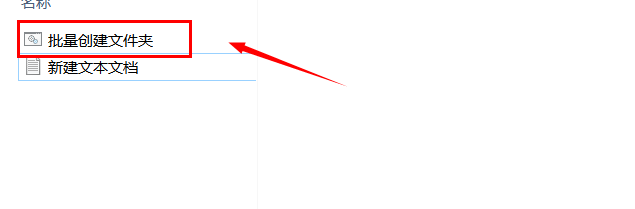
7
这就完成按姓名生成文件夹啦
 END
END温馨提示:经验内容仅供参考,如果您需解决具体问题(尤其法律、医学等领域),建议您详细咨询相关领域专业人士。免责声明:本文转载来之互联网,不代表本网站的观点和立场。如果你觉得好欢迎分享此网址给你的朋友。转载请注明出处:https://www.i7q8.com/computer/13092.html

 微信扫一扫
微信扫一扫  支付宝扫一扫
支付宝扫一扫 
